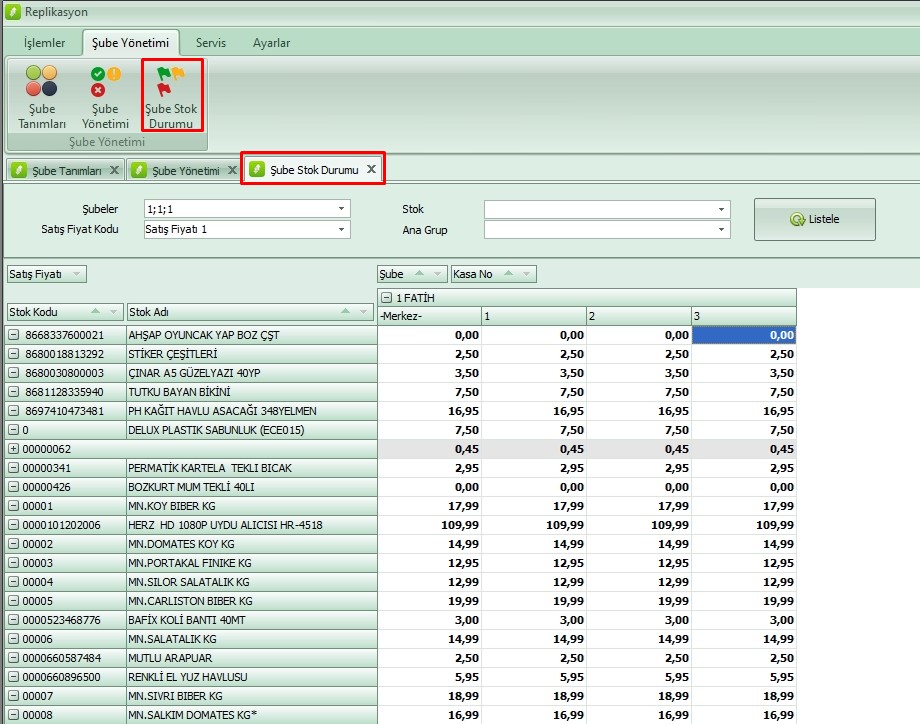Çok şubeli yapılarda Merkez ile Şubeleri haberleştirmek ve hatta şubeleri offline bir şekilde çalıştırmak mümkün.
Replikasyon programı ile; Şubeler ile merkez arasında veri transferini yapabilir, Şube fiyatlarını güncelleyebilir, merkeze satışları transfer edebilir hatta merkezden şubelerin durumlarını kontrol edip bir takım sorunların giderilmesi işlemlerini şubeye gitmeden Merkez bilgisayardan yapabilirsiniz. Bütün bu süreçleri Replikasyon programı ile yönetiyoruz.
Replikasyon programı ilk çalıştırıldığında karşınıza Merkez veya Şube seçimi yapılmasını zorlayan bir seçenek gelecektir.
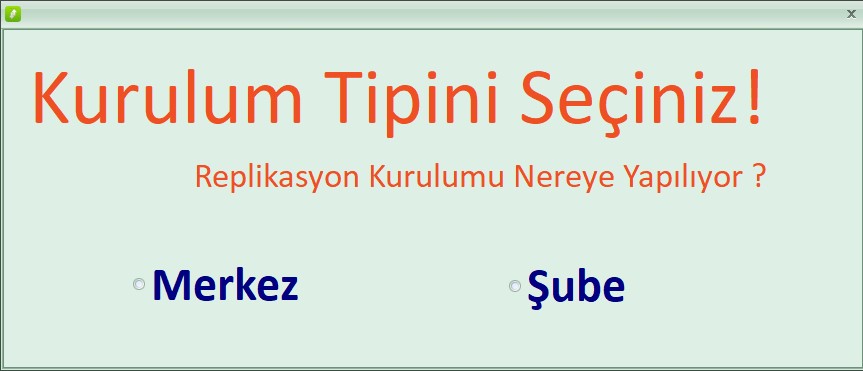
Yukardaki seçenek tipine göre bir takım ayarlar yapılması gerekecektir. Mantık olarak öncelikle Şubelerin ayarlarını yapmak gerekir, şube ayarlarından sonra Merkez bağlantı ayarlarını yapmak gerekir. Çünkü Merkezde şube bilgileri istenecektir.
Merkez ayarlarını yapmak sistemin çalışması bakımından zorunluluk arz etmez, fakat şubelerin sistemlerinin çalışıp çalışmadığını veya bir aksaklık olup olmadığının kontrollerini yapmak bakımından Merkez ayarları yaparak sorunları gözlemlemek isabetli olacaktır. Merkezde sadece izlemek değil bazı durumlarda müdahale ederek sistemi çalışır duruma getirmek mümkündür.
Şube Replikasyon ayarları
Şubede replikasyon programını çalıştırıp (Replikasyon.exe BilnexV3 klasörü altında olmalı) Kurulum Tipi Şube seçilmiş olmalıdır.
Bu yapıda bağımsız çalışacak her kasaya ayrı Sql ve Bilnex kurmak gerekir.
Şube kurulumlarında dikkat edilmesi gereken husus;
– Şubedeki Firma kodu ile Merkezdeki Firma kodu aynı olmalı
– Şubelerin Bilnex’teki Şube kodları Merkezde her şube için tanımlanan ŞUBE NUMARA sı ile aynı olacak şekilde şube tanımları yapılmalı.
– Mümkün olduğunca şubelerin parametrelerini Merkezden tanımlayarak şubelerdeki iş yükünü azaltmak. Bu sayede şubelerde kurulumdan sonra replikasyon ayarlarını yapıp, merkezden parametreleri al yapıldığında birkaç dakikada satışa hazır hale gelmesi sağlanır.
Şubelerdeki replikasyon programında Ayarlar Sekmesinde Merkez ve Şube Sunucu Ayarlarının yapılması gerekir.
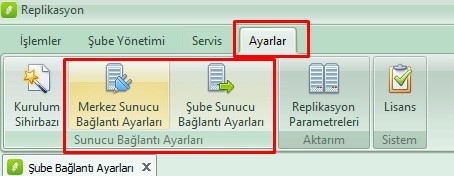
Merkez Bağlantı ayarları yapılmalı. Doğru bilgileri girerek “Bağlantıyı Test Et”
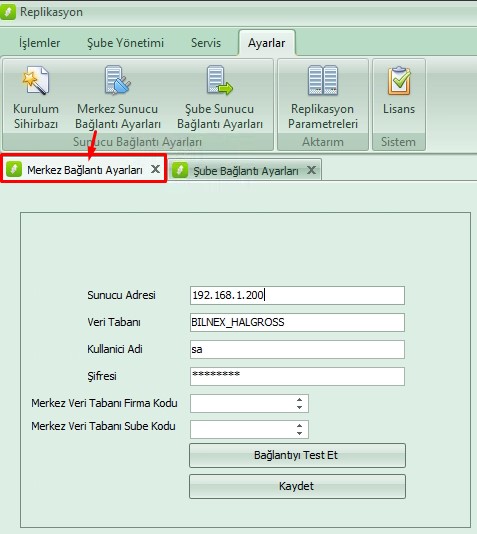
Şube Bağlantı ayarları yapılmalı. Doğru bilgileri girerek “Bağlantıyı Test Et”
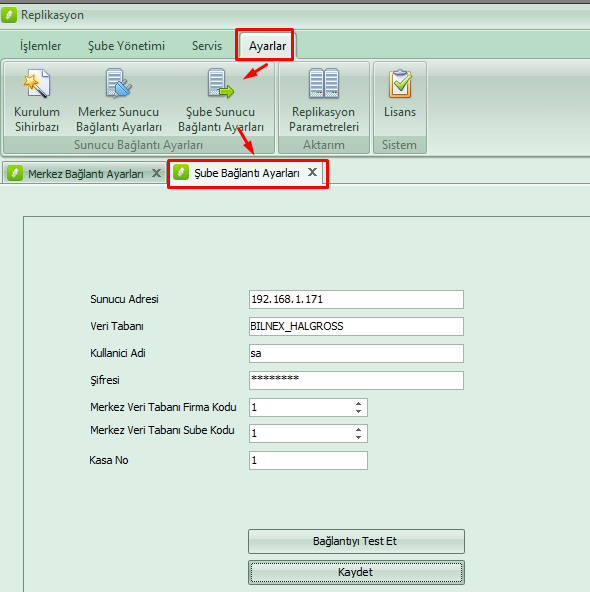
Şube Bağlantı Ayarlarında;
Merkez Veri Tabanı Firma Kodu: Merkezin Firma Numarası bu alana girilir.
Merkez Veri Tabanı Şube Kodu: İlgili Şubenin Merkezdeki şube kodu karşılığı. (Merkezde şubenin kodu ile şubedeki şube kodu her zaman aynı olması gerekir ve zorunludur.)
Kasa No: Aynı şubedeki kasalara verilen numaralardır. Bu numaralar marifeti ile Merkezden ilgili kasalarda bir takıp işlemler yapılabilecektir. ( servisi duran kasanın servisini merkezden yeniden başlatmak gibi)
Not:
Şube replikasyonunun merkeze bağlanabilmesi için standart bir terminal kurulumunda yapılması gerekenlerin tümü yapılmalı. Çünkü terminal bağlanması mantığı ile replikasyon ve servisi bağlanacak ve veri alışverişinde bulunacaktır.
** Merkez ve Şubede Bağlantı ayarlarını başarılı bir şekilde test ettikten sonra ancak diğer ayarlara geçilebilir.
Replikasyon Parametreleri
Replikasyon Parametrelerinde ilgili seçenekleri işaretlemek gerekir. Fakat Parametreleri kayıt edilebilmesi ve sistemin aktif hale gelebilmesi için Bilnex Replikasyon programının lisanslanması gerekir.
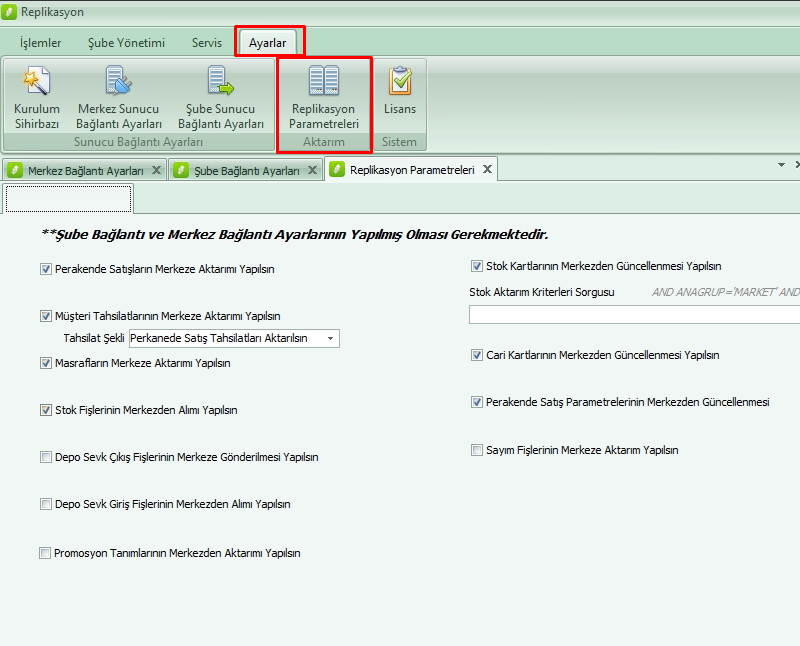
Lisanslama işlemini Bilnex programından online bir şekilde veya Replikasyon programından Lisans butonu ile yapabilirsiniz. Bu işlem için bayiniz ile veya 0850 441 05 15 Numaralı çağrı merkezini arayabilirsiniz.
Şube Servislerinin Aktif Edilmesi
Yukardaki tüm ayarlar yapıldıktan sonra ilgili şubede servisin önce kurulması sonra başlatılması gerekir.
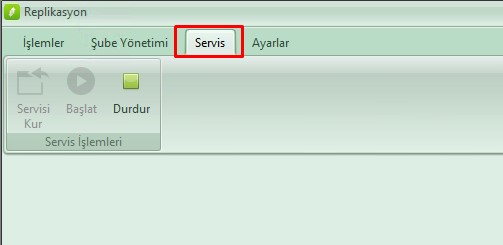
Servis aktif olarak sorunsuz çalışıyor ise yukardaki gibi sadece Durdur butonu aktif olacaktır. Windows servislerinden ( hizmetler ) “ReplikasyonServis” adıyla kontrol edebilirsiniz.
Bu işlemden sonra Replikasyon programını kapatıp açmak veya bilgisayarı komple kapatıp açmak gerekir.
Şube Kasasını Satışa Hazır Hale Getirme
Tüm Kayıtların Aktarımı butonu ile Merkezden alınması gereken kayıtları tek seferde transfer etmek gerekir. Hemen arkasından Kullanıcılarında alınması gerekir, bu işlem için “Kullanıcı Tanımlarını Aktar” tıklamak yeterli olacaktır. (tabi şube kullanıcılarını da merkezden yönetmek en sağlıklı yöntemdir. Bu sebeple tüm şube kullanıcılarını merkezde tanımlamak gerekir.)
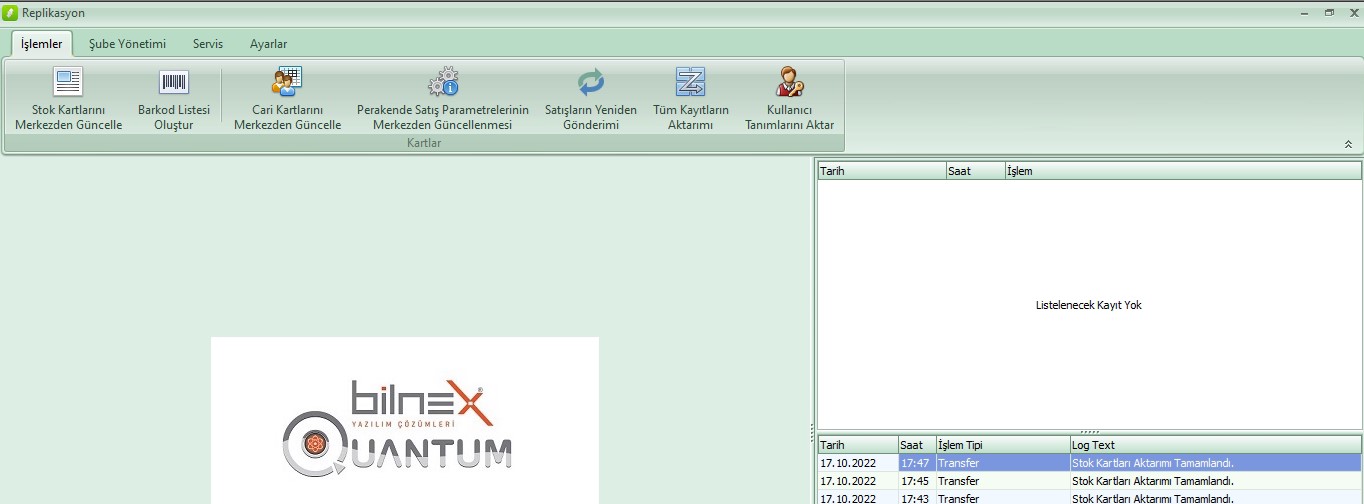
Bu işlem ile şube perakende satışa hazır hale gelecektir.
Ancak stok ve barkod kayıt sayılarının fazla olduğu durumlarda (4000+) aktarımı daha hızlı yapabilmek için ilgili dokumanı incelemenizi öneririz. Linki tıklayarak dokümana ulaşabilirsiniz.
Merkez Replikasyon Ayarları (Zorunlu Değil)
Merkezden şube bilgilerini kayıt ederek ve merkezin şubeye erişimini açarak bir takım kontrolleri merkezden yapabilmek mümkün hale gelecektir. Bu ayarlar için merkez BilnexV3 klasörü altındaki güncel Replikasyon.exe programını çalıştırın. Program ilk çalıştırıldığında aşağıdaki gibi bir ekran sizi karşılayacaktır.
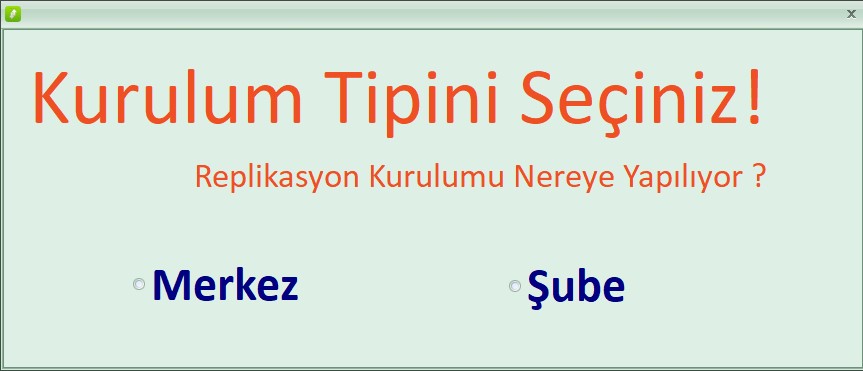
Kurulum tipi seçiminde Merkez seçerek programı açın. Bu seçenek bir kere soracak sonraki açılışlarda sormayacak ve yapılan tercihe göre çalışacaktır. Merkez seçildiği için şube ayarlarının yapıldığı seçenekler artık kullanılamaz bir hal alacaktır.
Şube tanımlarından her bir şubenin her kasasını ayrı ayrı tanımlamak gerekir. Her yeni kasa (şubelerdeki replikasyon kurulumu yapılan nokta sayısı kadar) için kayıt oluşturmak, bağlantı ve diğer bilgilerini tanımlamak gerekir.
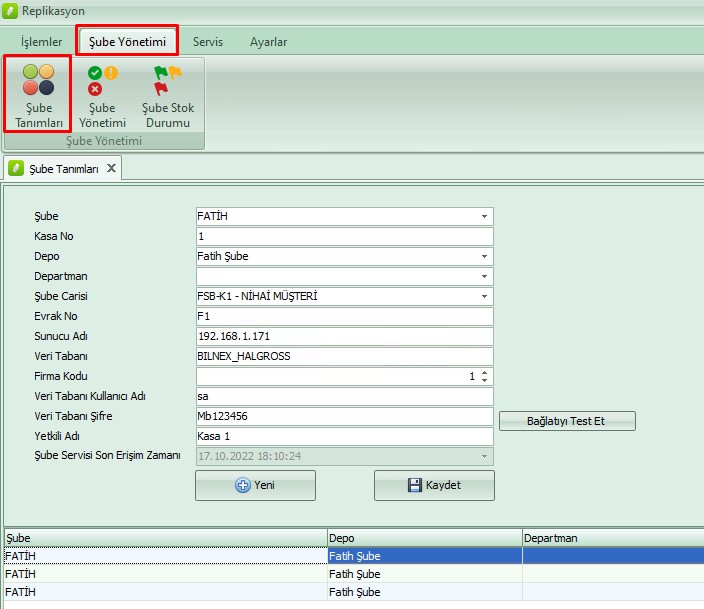
Tanımlanan her bir kasa yeni bir bağlantı noktası anlamına gelir ve bu ayrıntıda raporlar almak mümkün hale gelir.
Bu tanımlamaları yaptıktan sonra Servis bölümündeki Servis kur ve Servis Başlat işlemlerini yapmak gerekir.
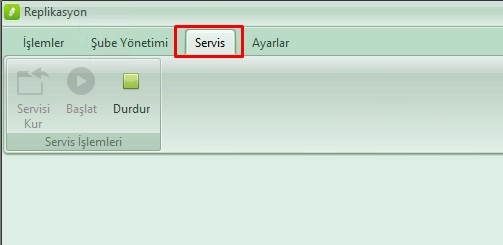
Şube Yönetimi seçeneği ile şubelerin durumlarını görebilir. Olası sorunlara müdahale edebilirsiniz.
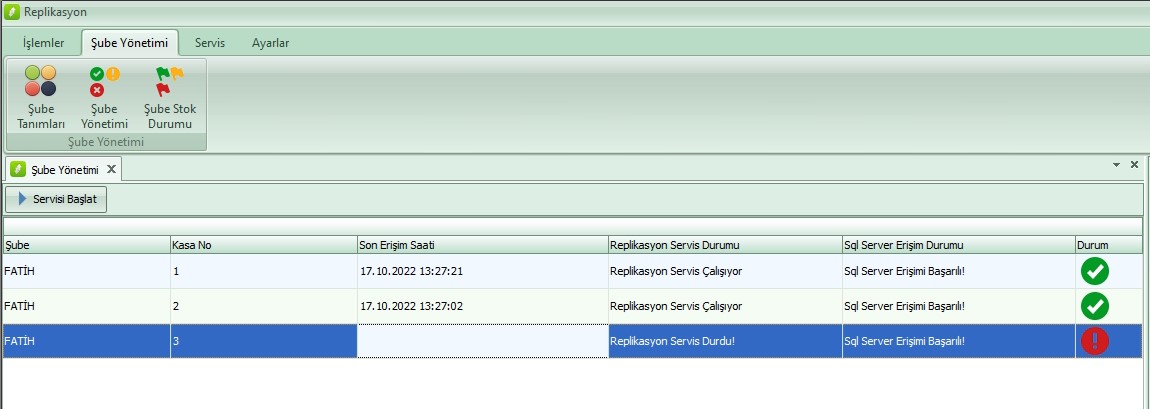
Yukardaki görselde 3 nolu kasanın servisi durmuş olduğu görülüyor. Hemen üstteki Servisi Başlat butonu ile ilgili kasanın servisini aktif etmek mümkün olacaktır.
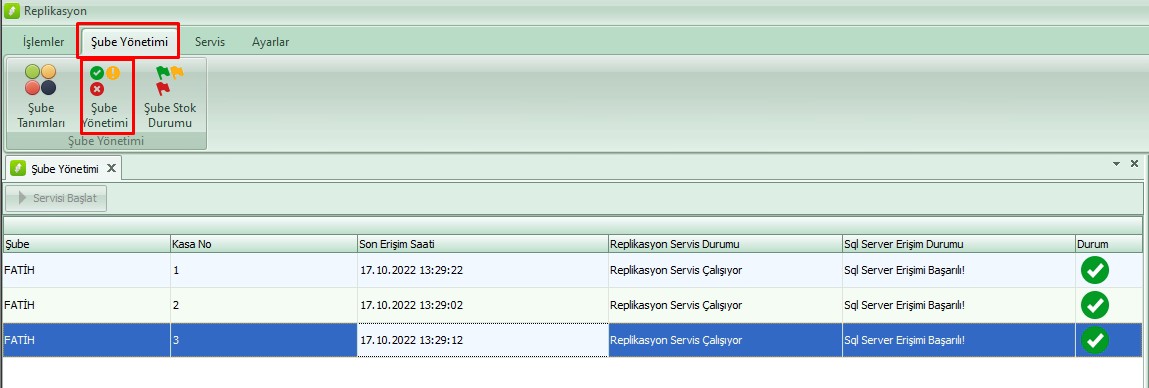
Şubedeki servisin aktif edilebilmesi ekteki dosya sql sorgularının şube bilgisayarda çalıştırılmış olması gerekir. Fakat bu işlem bir takım güvenlik tedbirleri almayı zorunlu hale getirir, güvenlik duvarı gibi. Bu konuda daha detaylı bilgi için Bilnex çağrı merkezini veya bayinizi arayınız.
Şube Stok Durumu ile kasalardaki stokların karşılaştırılması varsa farklılıkların gözlenmesi mümkün.